Питання
Проблема: як виправити помилку Microsoft Store 0x8007064a?
Привіт, щоразу, коли я намагаюся встановити програми через Microsoft Store, я отримую помилку 0x8007064a. Чи можна щось зробити, щоб вирішити це? Буду вдячний за відповіді.
Вирішена відповідь
Microsoft Store, інакше відомий як Windows Store, був надзвичайно добре прийнятий з моменту його впровадження в Windows 8.[1] Відтоді користувачі мали змогу завантажувати, оновлювати або видаляти багато схвалених програм без необхідності звертатися до сторонніх джерел, що підвищує довіру та безпеку додатків.
На жаль, користувачі іноді можуть відчувати помилки під час спроби використовувати Microsoft Store – 0x8007064a було повідомлено як одна з причин, чому користувачі не можуть успішно взаємодіяти з програмою. Хоча для деяких користувачів проблема вирішується автоматично через деякий час, для інших вона залишається там, навіть якщо вони намагаються її виправити.
Повідомлення про помилку не висвітлює помилку 0x8007064a, оскільки містить лише загальний текст:
Щось сталося, і цю програму не вдалося встановити. Будь ласка спробуйте ще раз.
Повторна спроба в більшості випадків не працює. Користувачі також безрезультатно намагалися перезавантажити свої машини. Причин невдачі оновлення може бути багато, зокрема нестабільне підключення до Інтернету, пошкоджені системні файли, неправильні налаштування власності на певні компоненти оновлення, помилковий кеш магазину, і більше.
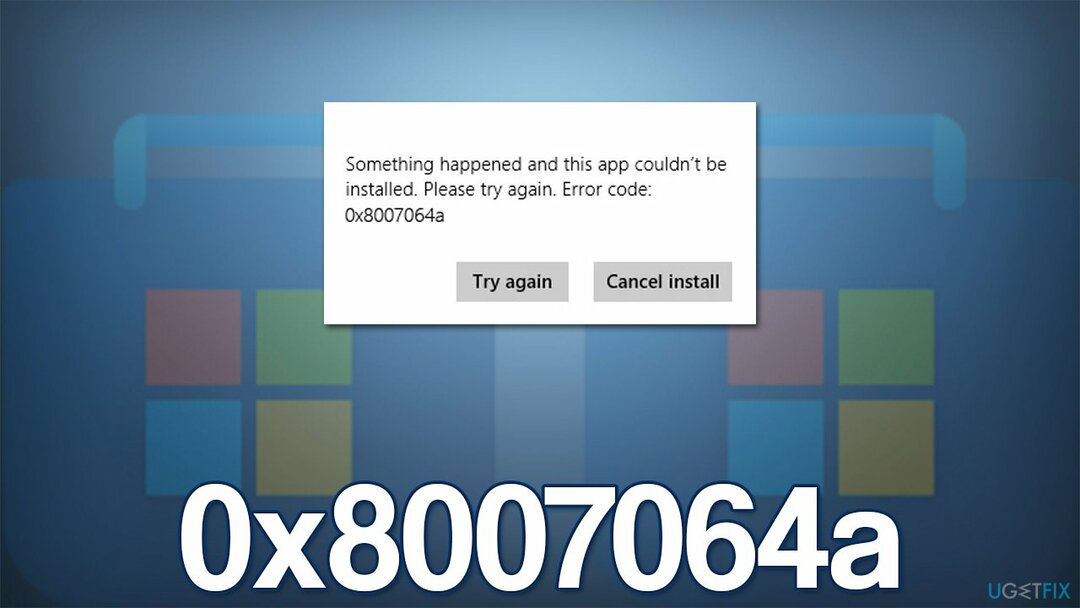
Нижче ми пропонуємо кілька різних методів, які допоможуть вам виправити помилку 0x8007064a – спробуйте їх один за одним і подивіться, чи хоча б один із них допоможе вам вирішити ситуацію. Ми також радимо запустити сканування за допомогою ReimageПральна машина Mac X9 Утиліта для відновлення ПК, яка може легко знайти пошкоджені сектори ОС і автоматично виправити їх, усуваючи BSOD,[2] помилки, збої, реєстр[3] пошкодження та інші поширені проблеми Windows.
Спосіб 1. Запустіть засіб вирішення проблем із додатками Windows Store
Щоб відремонтувати пошкоджену систему, необхідно придбати ліцензійну версію Reimage Reimage.
Ми рекомендуємо нашим користувачам почати з вбудованого засобу усунення несправностей, який може вказувати на справжню проблему.
- Тип Усунути неполадки у пошуковій системі Windows і натисніть Введіть
- Натисніть Додаткові засоби усунення несправностей якщо ви не бачите їх у списку
- Прокрутіть униз, щоб знайти Програми Windows Store
- Натисніть і виберіть Запустіть засіб усунення несправностей
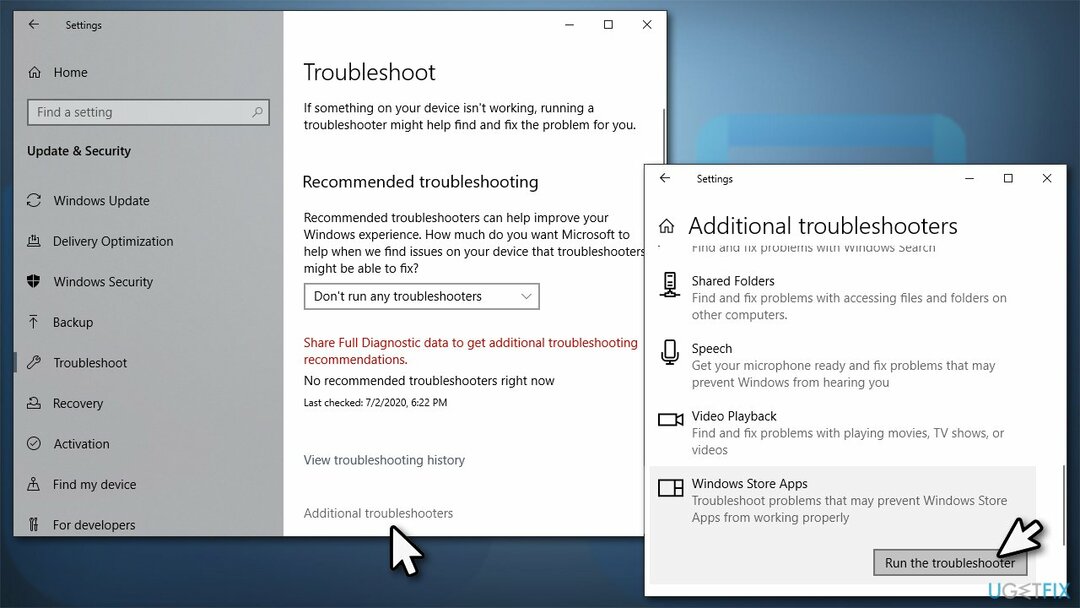
- Дочекайтеся завершення сканування, застосуйте запропоновані виправлення та перезапустити ваш пристрій.
Спосіб 2. Запустіть SFC і DISM
Щоб відремонтувати пошкоджену систему, необхідно придбати ліцензійну версію Reimage Reimage.
Пошкодження системних файлів може бути однією з основних причин помилок Windows Store. Спробуйте виправити їх наступним чином:
- Щоб запустити командний рядок з підвищеними можливостями, введіть cmd в пошуку Windows
- Клацніть правою кнопкою миші Командний рядок результат і вибір Запустити від імені адміністратора
- Коли Контроль облікових записів користувачів з’явиться, натисніть Так
- Введіть цю команду та натисніть Введіть:
sfc /scannow - Дочекайтеся завершення сканування
- Щойно сканування завершиться, Windows повідомить, чи були виявлені порушення цілісності та чи можна їх виправити. Незалежно від результату, скористайтеся цими командами далі, натиснувши Введіть після кожного:
Dism /Online /Cleanup-Image /CheckHealth
Dism /Online /Cleanup-Image /ScanHealth
Dism /Online /Cleanup-Image /RestoreHealth -
Перезапустіть ваш ПК.
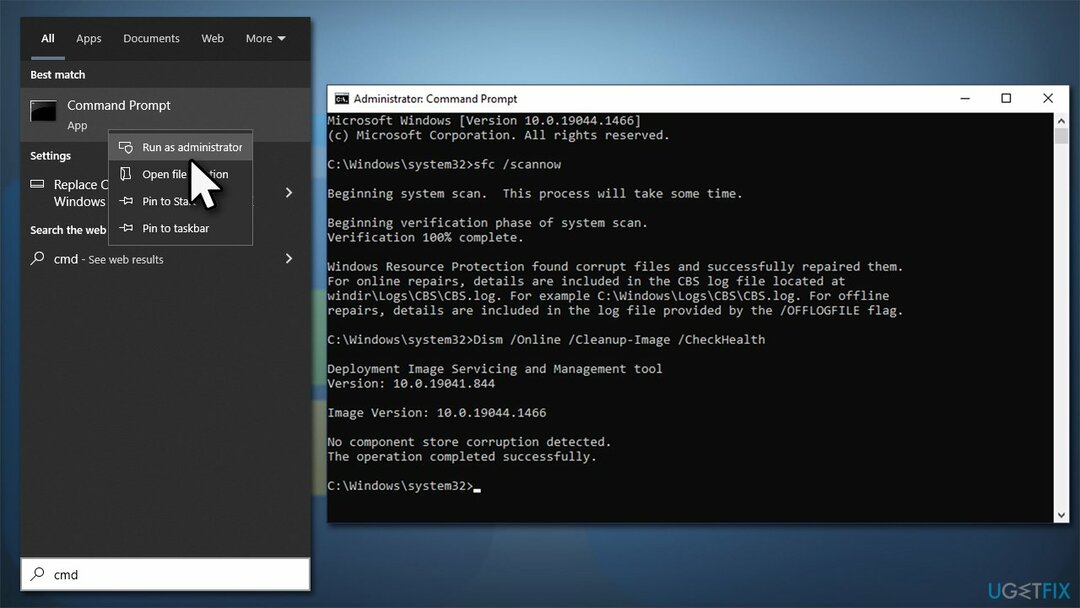
Спосіб 3. Зареєструйте файли оновлення Windows
Щоб відремонтувати пошкоджену систему, необхідно придбати ліцензійну версію Reimage Reimage.
- ВІДЧИНЕНО Командний рядок як адміністратор як описано вище
- Скопіюйте та вставте наступні команди та натисніть Введіть після кожного з них:
cd /d %windir%\\system32
regsvr32.exe atl.dll
regsvr32.exe urlmon.dll
regsvr32.exe mshtml.dll
regsvr32.exe shdocvw.dll
regsvr32.exe browseui.dll
regsvr32.exe jscript.dll
regsvr32.exe vbscript.dll
regsvr32.exe scrrun.dll
regsvr32.exe msxml.dll
regsvr32.exe msxml3.dll
regsvr32.exe msxml6.dll
regsvr32.exe actxprxy.dll
regsvr32.exe softpub.dll
regsvr32.exe wintrust.dll
regsvr32.exe dssenh.dll
regsvr32.exe rsaenh.dll
regsvr32.exe gpkcsp.dll
regsvr32.exe sccbase.dll
regsvr32.exe slbcsp.dll
regsvr32.exe cryptdlg.dll
regsvr32.exe oleaut32.dll
regsvr32.exe ole32.dll
regsvr32.exe shell32.dll
regsvr32.exe initpki.dll
regsvr32.exe wuapi.dll
regsvr32.exe wuaueng.dll
regsvr32.exe wuaueng1.dll
regsvr32.exe wucltui.dll
regsvr32.exe wups.dll
regsvr32.exe wups2.dll
regsvr32.exe wuweb.dll
regsvr32.exe qmgr.dll
regsvr32.exe qmgrprxy.dll
regsvr32.exe wucltux.dll
regsvr32.exe muweb.dll
regsvr32.exe wuwebv.dll - Перезапустіть ваш пристрій.
Спосіб 4. Скидання кешу Windows Store
Щоб відремонтувати пошкоджену систему, необхідно придбати ліцензійну версію Reimage Reimage.
- У пошуку Windows введіть wsreset, і натисніть Введіть
- Зачекайте, поки з'явиться чорне вікно - не закривайте його
- Як тільки воно зникне, Microsoft Store має перезапуститися
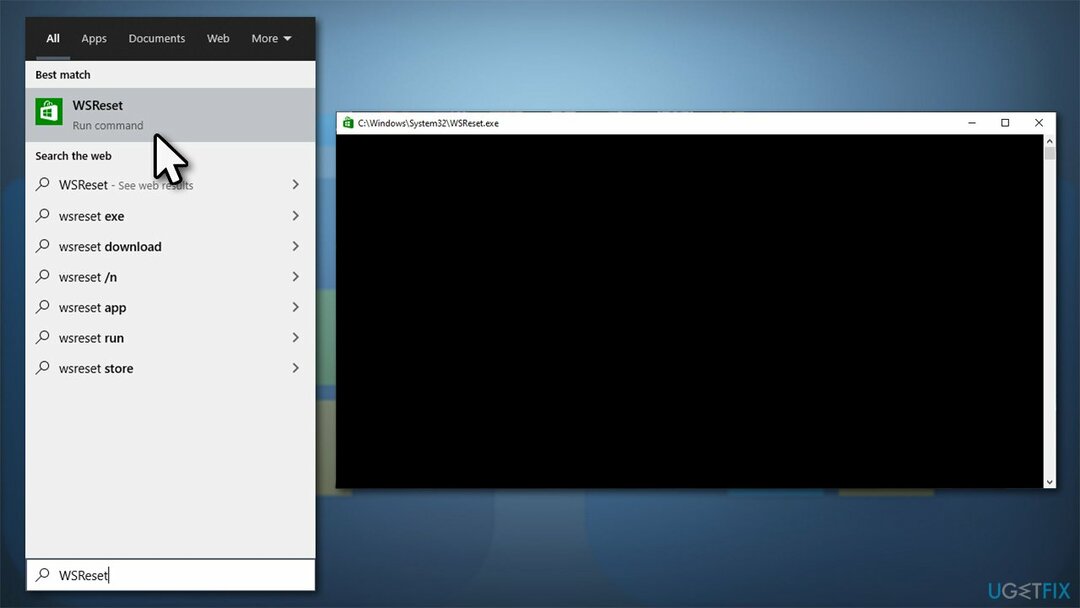
- Спробуйте встановити програму ще раз.
Спосіб 5. Відновіть та/або скиньте Microsoft Store
Щоб відремонтувати пошкоджену систему, необхідно придбати ліцензійну версію Reimage Reimage.
Якщо вищевказаний метод не працює, спробуйте виконати відновлення або скидання програми.
- Клацніть правою кнопкою миші Почніть і вибрати Програми та функції
- Прокрутіть униз, щоб знайти Microsoft Store і натисніть Розширені опції
- Натисніть Припинити і Ремонт
- Якщо це не допомогло, спробуйте Скинути натомість варіант.
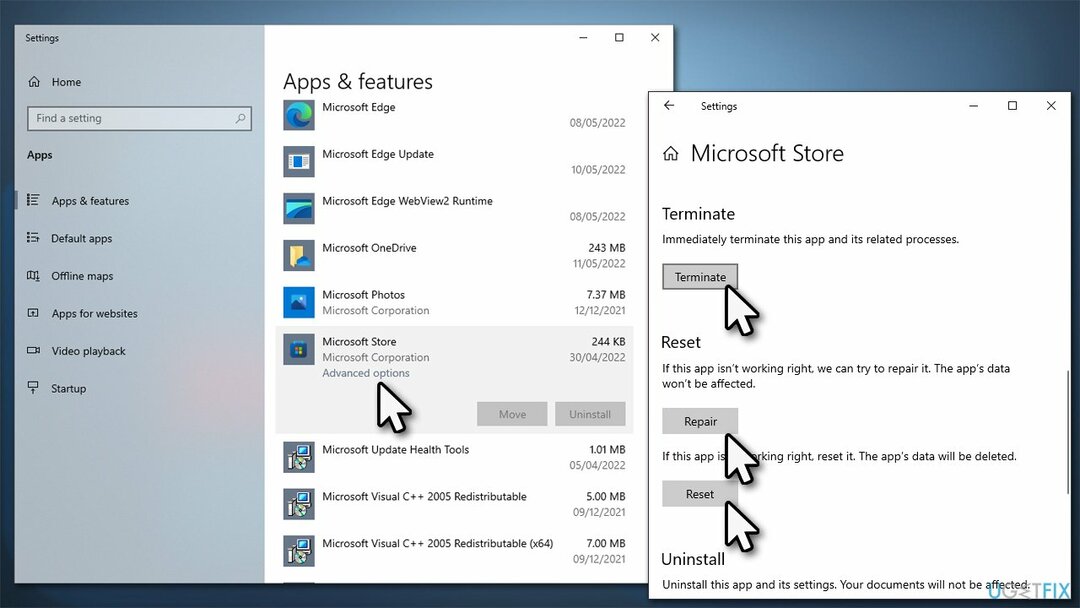
Спосіб 6. Змінити власника пакетів репозиторію
Щоб відремонтувати пошкоджену систему, необхідно придбати ліцензійну версію Reimage Reimage.
- Введіть regedit в пошуковій системі Windows і натисніть Введіть
- Коли УАК з’явиться, натисніть Так
- У редакторі реєстру перейдіть до такого розташування:
HKEY_CURRENT_USER\\SOFTWARE\\Classes\\Local Settings\\Software\\Microsoft\\Windows\\CurrentVersion\\AppModel\\Repository\\Packages - Клацніть правою кнопкою миші на Пакети папку в лівій частині вікна та виберіть Дозволи
- У нижньому правому куті вікна натисніть Розширений
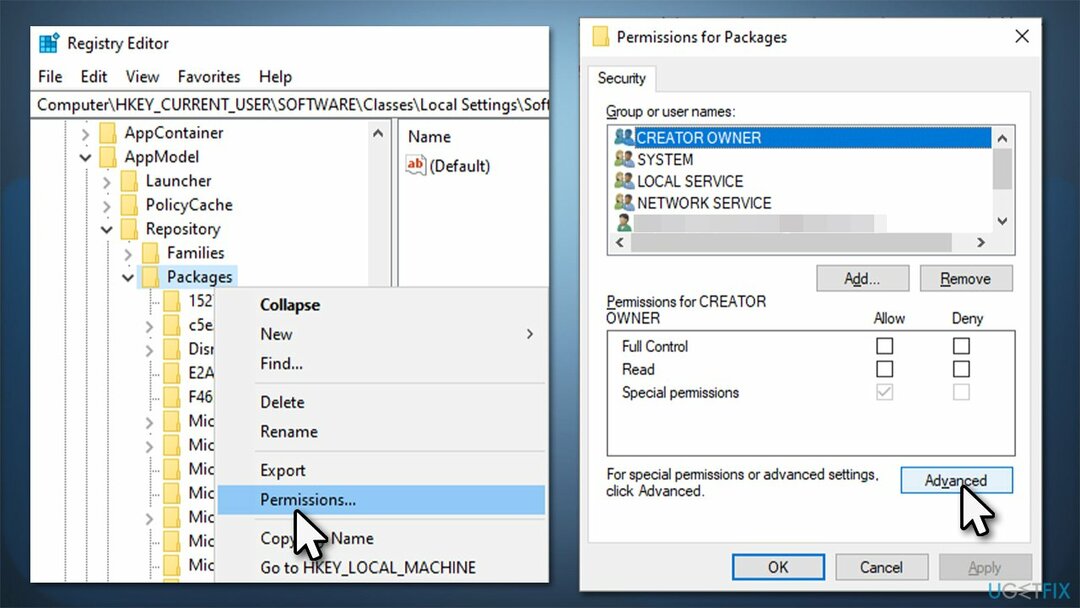
- Якщо Власник є система, пропустіть цей метод. Якщо налаштовано на щось ще, вам потрібно змінити його на система
- Натисніть Змінити (під власником)
- Введіть система у полі клацніть Перевірте імена, і натисніть добре
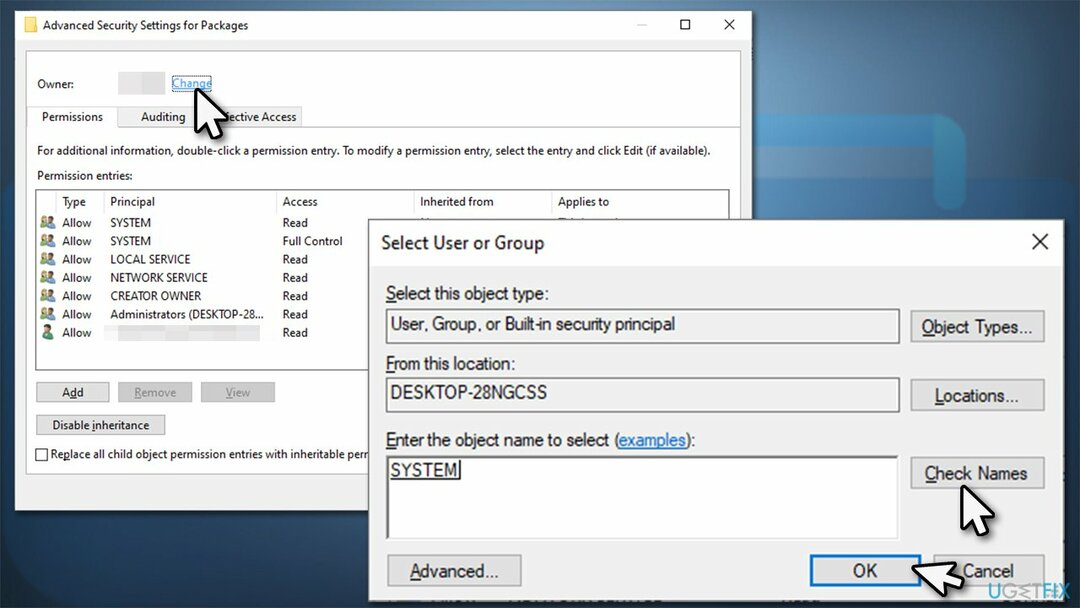
- Перезапустіть ваш комп'ютер.
Спосіб 7. Скиньте підключення до Інтернету
Щоб відремонтувати пошкоджену систему, необхідно придбати ліцензійну версію Reimage Reimage.
Якщо ваше інтернет-з’єднання нестабільне, це може призвести до помилки 0x8007064a. Скидання може допомогти.
- ВІДЧИНЕНО Командний рядок як адміністратор
- Скопіюйте та вставте наступні команди, натискаючи Enter після кожної:
ipconfig /flushdns
ipconfig /registerdns
ipconfig /release
ipconfig /оновити
netsh winsock скидання
- Перезапустіть ваш ПК.
Виправляйте свої помилки автоматично
Команда ugetfix.com намагається зробити все можливе, щоб допомогти користувачам знайти найкращі рішення для усунення їхніх помилок. Якщо ви не хочете боротися з методами ручного ремонту, скористайтеся автоматичним програмним забезпеченням. Усі рекомендовані продукти перевірені та схвалені нашими професіоналами. Нижче наведено інструменти, які можна використовувати, щоб виправити помилку:
Пропозиція
зробіть це зараз!
Завантажити виправленняЩастя
Гарантія
зробіть це зараз!
Завантажити виправленняЩастя
Гарантія
Якщо вам не вдалося виправити помилку за допомогою Reimage, зверніться по допомогу до нашої служби підтримки. Будь ласка, повідомте нам усі деталі, які, на вашу думку, ми повинні знати про вашу проблему.
Цей запатентований процес ремонту використовує базу даних з 25 мільйонів компонентів, які можуть замінити будь-який пошкоджений або відсутній файл на комп’ютері користувача.
Щоб відремонтувати пошкоджену систему, необхідно придбати ліцензійну версію Reimage інструмент для видалення шкідливих програм.

Щоб залишатися повністю анонімним і не допускати провайдера та уряд від шпигунства на вас, ви повинні працювати Приватний доступ до Інтернету VPN. Це дозволить вам підключатися до Інтернету, будучи повністю анонімним, шифруючи всю інформацію, запобігаючи трекерам, рекламі, а також шкідливому вмісту. Найголовніше, ви зупините незаконне спостереження, яке АНБ та інші державні установи здійснюють за вашою спиною.
Під час використання комп’ютера в будь-який момент можуть статися непередбачені обставини: він може вимкнутися через відключення електроенергії, а Може виникнути синій екран смерті (BSoD) або випадкові оновлення Windows, коли ви від’їхали на кілька хвилин. В результаті ваші шкільні завдання, важливі документи та інші дані можуть бути втрачені. До одужати втрачені файли, ви можете використовувати Data Recovery Pro – він шукає копії файлів, які все ще доступні на вашому жорсткому диску, і швидко їх витягує.